Já passou pelo sufoco de tentar achar um telefone em um diretório B2B gigante ou o preço perdido numa página de produto sem fim? Se sim, relaxa, você não está sozinho. Até quem já manja de automação se enrola em sites cheios de informação e layout confuso. E não é exagero: . Ou seja, um terço do seu dia vira uma verdadeira caça ao tesouro digital.
Mas aqui vai a real — "como achar algo numa página web" não é só um truque de teclado. É uma habilidade essencial no mundo online e, com as ferramentas certas, pode ser o seu diferencial de produtividade. Bora entender por que encontrar informações é tão complicado, como dominar o básico e como evoluir com soluções inteligentes de IA.
Por Que Encontrar Algo em uma Página Web É Tão Complicado?
Com tanta tecnologia, era pra ser fácil achar qualquer coisa online, né? Mas a prática é outra. Sabe por quê?
- Conteúdo bagunçado e pesado: Tem site que é só bloco de texto, tabela sem fim ou cheio de pop-up. Os detalhes importantes ficam escondidos em parágrafos ou atrás de abas.
- Formatação diferente: Procurando "telefone" mas está como "Contato" ou até dentro de uma imagem? Ou buscando "salário" mas o site chama de "remuneração"? Se não usar o termo exato, a busca pode falhar.
- Conteúdo dinâmico ou escondido: Muitos sites só mostram info depois que você rola a página ou clica em "Mais". Se não estiver visível, o buscador do navegador não acha.
- Busca limitada: O famoso
Ctrl+F(ouCommand+Fno Mac) só encontra o que está escrito igualzinho — nada de sinônimos, buscas flexíveis ou várias palavras. E se a cor do destaque for parecida com o fundo, você pode até "achar" e não enxergar. - Erro humano: Às vezes a gente simplesmente não vê, principalmente em páginas lotadas. (Já perdi minutos procurando algo que estava bem na minha cara.)
Não é à toa que , e mesmo quem conhece sente falta de recursos pra tarefas mais pesadas.
O Básico: Como Achar Algo em uma Página Web com Ctrl+F
Vamos começar pelo clássico. Se você ainda não usa o Ctrl+F (Windows/Linux) ou Command+F (Mac), está perdendo o jeito mais rápido de buscar numa página.
Como usar:
- No Windows/Linux: Aperte
Ctrl + F - No Mac: Aperte
Command + F
Vai aparecer uma caixinha de busca (geralmente no topo ou rodapé do navegador). Digite a palavra-chave e o navegador destaca onde ela aparece. Use as setinhas pra pular de um resultado pro outro.
Dicas pra melhorar a busca:
- Seja específico: Procurando "João" numa lista de funcionários? Tente "João Silva" ou até um e-mail tipo "@empresa.com".
- Correspondência parcial: Buscando "mar" acha "marketing" e "maratona". Bom pra busca ampla, mas pode trazer coisa demais.
- Maiúsculas/minúsculas: A maioria dos navegadores ignora isso. Se quiser diferenciar, use uma extensão ou ferramentas de desenvolvedor.
- No celular: No Safari do iPhone, toque em Compartilhar → "Buscar na Página". No Chrome mobile, toque no menu (⋮) → "Encontrar na página".
Limitações:
- Só acha texto exato na página carregada.
- Não encontra info escondida, dinâmica ou em imagens.
- Não suporta várias palavras, sinônimos ou buscas avançadas.
Pra buscas rápidas, o Ctrl+F resolve. Mas pra tarefas mais complexas, ele fica devendo.
Indo Além: Recursos Avançados de Busca nos Navegadores
Se você vive pesquisando em documentos longos, precisa buscar várias palavras ou quer mais recursos, as extensões de navegador são o próximo passo.
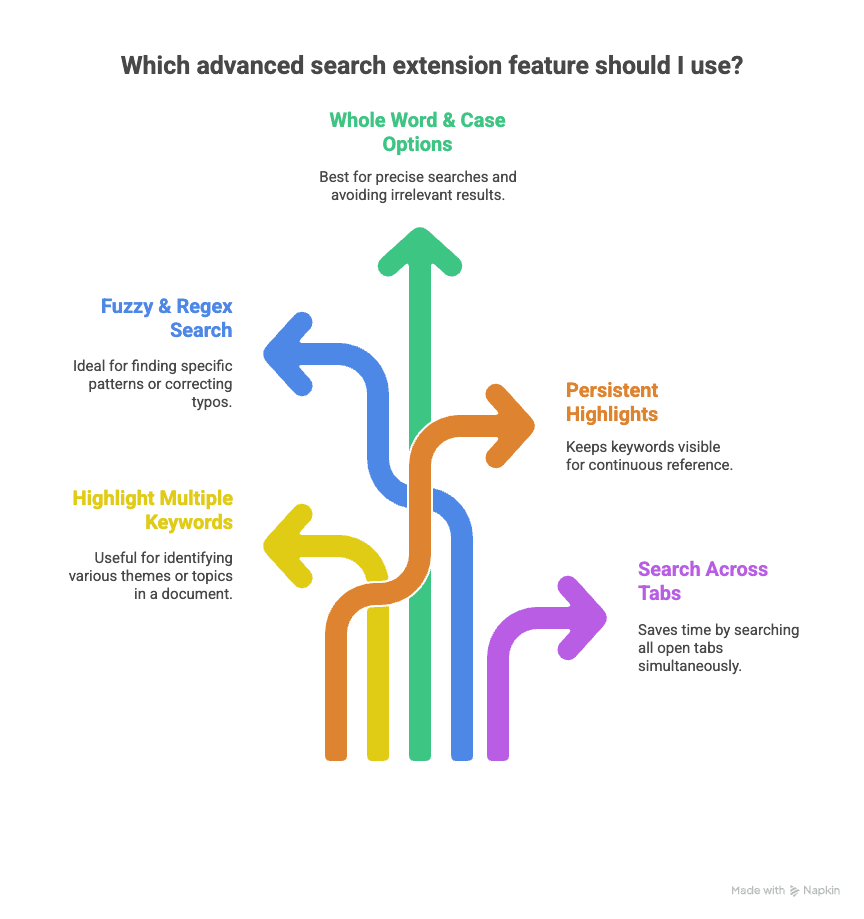
O que as extensões avançadas trazem?
- Destaque de várias palavras: Ferramentas como Multi Search & Multi Jump ou Multi Find deixam você buscar vários termos ao mesmo tempo ("marketing", "estratégia", "vendas") — cada um com uma cor diferente.
- Busca flexível e por padrão: Algumas extensões (tipo Chrome Regex Search) deixam usar padrões pra achar e-mails, telefones ou até erros de digitação.
- Opções de palavra inteira e maiúsculas: Extensões como Search Plus deixam buscar por palavras exatas ou diferenciar maiúsculas/minúsculas.
- Destaque que não some: Ferramentas como HighlightThis mantêm as palavras destacadas mesmo depois de fechar a barra de busca.
- Busca em várias abas: Extensões como Super Search deixam pesquisar em todas as abas abertas — um alívio pra quem trabalha com dezenas de abas.
Quando usar?
- Analisando currículos por habilidades ("JavaScript", "MBA")
- Pesquisando artigos por vários termos ("clima", "CO2")
- Conferindo se uma palavra aparece em qualquer aba aberta
Mas... mesmo essas ferramentas só ajudam a achar a informação. Você ainda vai ter que copiar, colar e organizar tudo na mão. É aí que a produtividade trava, principalmente pra quem trabalha com dados.
Quando Só Buscar Não Basta: O Gargalo de Produtividade no Dia a Dia
Vamos ser sinceros — buscar e copiar manualmente toma um tempão das equipes. Isso acontece em todo lugar:
- Vendas: Procurando e-mails ou cargos em diretórios B2B, um por um. Multiplica por 100 leads e você vai ficar preso no copiar e colar.
- Marketing: Monitorando menções da marca em artigos, fóruns ou avaliações. Achar é só o começo — depois tem que coletar e reportar.
- E-commerce: Acompanhando preços ou estoque em dezenas de páginas de concorrentes. A busca manual é lenta e cheia de chance de erro.
- Imobiliário: Filtrando anúncios por "piscina", "aceita pets" ou valor por metro quadrado. Se for copiar de cada página, vai perder horas.
E os dados mostram: o trabalhador de escritório faz , e equipes podem perder só coletando dados rotineiros. Tempo que podia ser usado pra vender, planejar ou até curtir mais o trabalho.
Thunderbit: O Jeito Inteligente de Encontrar e Usar Dados de Páginas Web
É aqui que a mágica acontece. O é um Raspador Web IA para Chrome que não só acha informações — ele coleta, organiza e exporta tudo em poucos cliques.
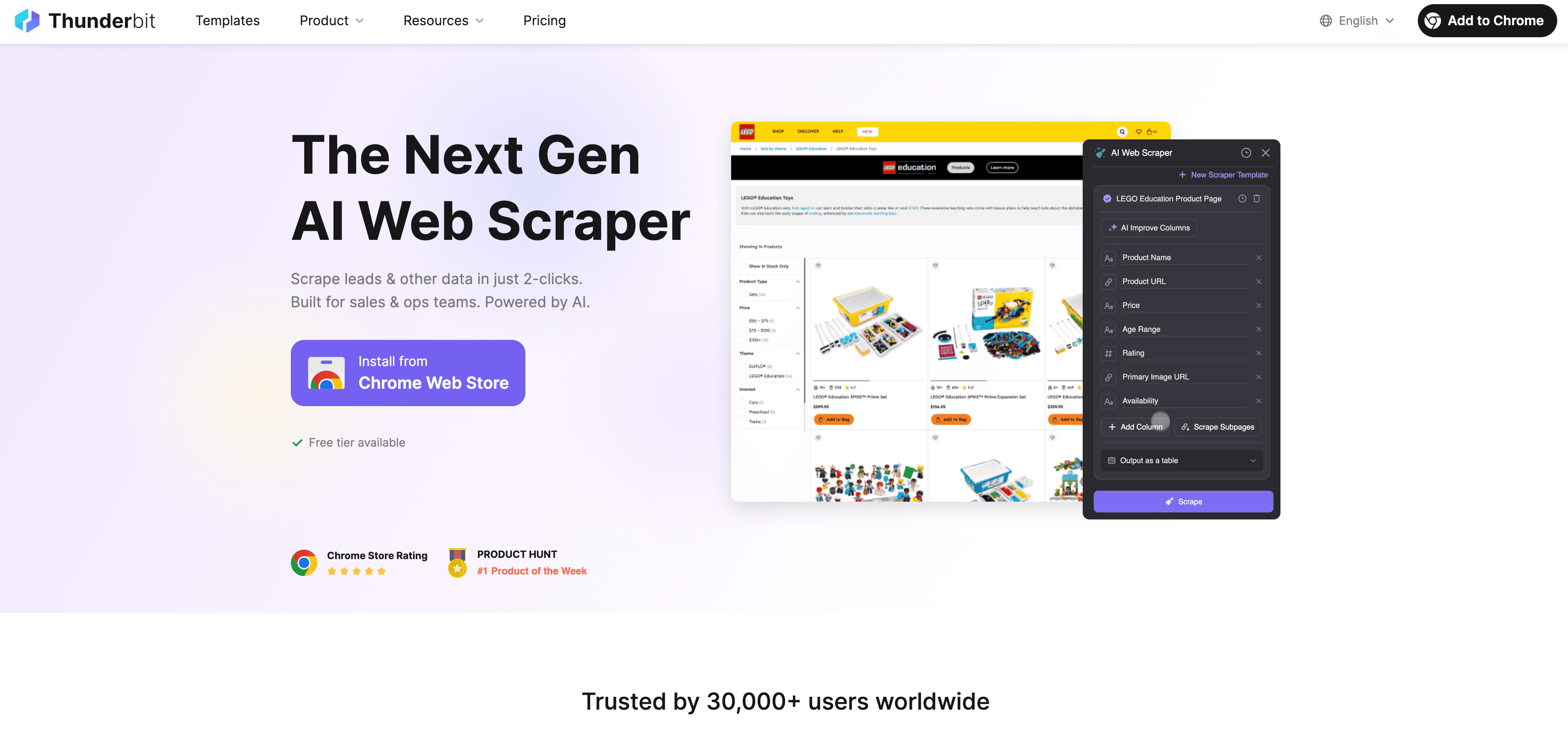
Como o Thunderbit funciona?
- Sugestão de campos por IA: Com um clique, a IA do Thunderbit analisa a página e sugere os melhores campos pra extrair (tipo "Nome", "E-mail", "Preço", "Localização"). Chega de chute.
- Raspagem de subpáginas: Precisa de mais detalhes? O Thunderbit pode visitar automaticamente cada subpágina (tipo páginas de produtos ou perfis) e coletar informações extras — é um "Ctrl+F" turbinado, em centenas de páginas.
- Exportação fácil: Com um clique, mande os dados organizados direto pro Google Sheets, Excel, Airtable ou Notion. Esqueça o copiar e colar.
- Sem programação: O Thunderbit é feito pra quem trabalha com negócios — nada de código, só linguagem simples e alguns cliques.
- Nuvem ou local: Raspagem direto no navegador (ótimo pra sites com login) ou na nuvem (até 50 páginas de uma vez).
Por que isso faz diferença? Porque transforma "achar" em "coletar + organizar + usar". Em vez de caçar informação e copiar na mão, você recebe um conjunto de dados limpo e pronto pra análise, prospecção ou relatórios.
Como o Thunderbit Transforma "Buscar" em "Coletar e Organizar"
Imagina que você é corretor e quer todas as casas de 3 quartos abaixo de R$ 500 mil numa cidade:
- Abra a página de anúncios (tipo Zillow).
- Clique em “Sugestão de Campos por IA.” O Thunderbit sugere colunas como "Endereço", "Preço", "Quartos", "Banheiros", "URL do anúncio".
- Clique em “Raspar.” O Thunderbit coleta todos os anúncios, lidando com a paginação sozinho.
- Clique em “Raspar Subpáginas.” O Thunderbit visita cada página de detalhe, pegando informações extras como "Ano de construção" ou "Nome do corretor".
- Exporte pro Google Sheets. Em segundos, você tem uma planilha completa — sem busca manual ou copiar e colar.
Isso não é só economia de tempo — é uma revolução no jeito de trabalhar. Equipes relatam criar listas de leads ou bancos de produtos 10× mais rápido com o Thunderbit, e não precisa ser expert em tecnologia. Se você usa navegador, consegue usar o Thunderbit.
Passo a Passo: Como Encontrar e Extrair Qualquer Informação em uma Página Web
Quer turbinar sua busca na web? Olha esse guia prático pra todos os níveis.
Passo 1: Busca Rápida com Atalhos de Teclado
- Windows/Linux: Aperte
Ctrl + F - Mac: Aperte
Command + F - Safari no iPhone: Toque em Compartilhar → “Buscar na Página”
- Chrome Mobile: Toque no menu (⋮) → “Encontrar na página”
Dicas se não achar:
- Não encontrou? Tente sinônimos ("remuneração" no lugar de "salário").
- Se a info estiver escondida (atrás de uma aba ou botão "Mais"), expanda tudo antes.
- Se a cor do destaque for ruim, teste outro navegador ou uma extensão com cores diferentes.
Passo 2: Busca Avançada com Extensões
- Instale uma extensão bem avaliada como Multi Search & Multi Jump, Multi Find ou Search Plus.
- Use recursos como busca por várias palavras, regex, diferenciação de maiúsculas ou busca em todas as abas.
- Quando usar: Documentos longos, vários termos ou muitas abas abertas.
Passo 3: Extração de Dados com IA usando o Thunderbit
- Instale a .
- Abra a página que você quer.
- Clique no ícone do Thunderbit.
- Clique em “Sugestão de Campos por IA.” Revise e ajuste as colunas sugeridas.
- Clique em “Raspar.” O Thunderbit extrai os dados em uma tabela.
- Quer mais detalhes? Clique em “Raspar Subpáginas” pra coletar informações de páginas vinculadas.
- Exporte: Mande os dados pro Google Sheets, Excel, Airtable ou Notion com um clique.
Dicas avançadas:
- Use as “Instruções Personalizadas” do Thunderbit pra orientar a IA se precisar de dados ou formatos específicos.
- Pra tarefas recorrentes, salve seu modelo de raspador pra usar depois.
- Pra grandes volumes, use a raspagem na nuvem pra mais velocidade.
Comparando Métodos: Qual Solução de "Busca" Combina com Você?
Olha esse comparativo rápido:
| Método | Facilidade de Uso | Recursos & Limitações | Ideal Para |
|---|---|---|---|
| Ctrl+F / Command+F | Instantâneo, nativo | Busca texto exato em uma página. Não suporta múltiplas palavras, sinônimos ou exportação. | Pesquisas rápidas e pontuais. |
| Extensões de Navegador | Fácil após instalar | Busca múltiplas palavras, regex, diferencia maiúsculas, busca em várias abas. Ainda exige copiar e colar manualmente. | Pesquisadores, usuários avançados, quem lida com muitas abas ou documentos. |
| Thunderbit (Raspador Web IA) | Fácil, configuração em 2 cliques | IA sugere campos, extrai dados estruturados, lida com paginação/subpáginas, exporta para qualquer lugar. Sem programação. | Usuários de negócios, vendas, marketing, e-commerce, imobiliário. |
Pra buscas rápidas, vai de Ctrl+F. Pra leituras complexas ou pesquisas, experimente uma extensão. Pra coletar e organizar grandes volumes de dados — especialmente pra negócios — o Thunderbit é um salto de produtividade.
O Futuro da Busca de Informações: Do Manual ao Agente de IA
Estamos saindo da busca manual ("Onde está X nessa página?") pra agentes de IA que entendem o que você precisa e entregam — às vezes antes mesmo de você pedir.
- Comandos em linguagem natural: Ferramentas como o Thunderbit já deixam você pedir "Encontre e-mails de fornecedores neste diretório" e a IA faz o resto.
- Agentes de IA: A próxima geração serão assistentes digitais que navegam, clicam e extraem informações em toda a web, integrando direto ao seu fluxo de trabalho.
- Fluxos integrados: Imagina seu CRM ou dashboard sendo atualizado automaticamente com os dados mais recentes da web — sem busca manual.
Resumindo? Os dias de rolar e procurar estão contados. O futuro é descrever o que você quer e deixar a IA fazer o trabalho pesado.
Resumão: Como Aumentar a Produtividade com Busca Inteligente em Páginas Web
- Buscar bem é essencial. Não perca horas rolando — domine o
Ctrl+Fe ensine sua equipe. - Aprimore suas ferramentas. Use extensões pra buscas complexas, mas saiba onde elas param.
- Automatize o que for repetitivo. Pra rotinas de negócios, ferramentas com IA como o transformam "buscar" em "coletar, organizar e usar".
- Fique à frente. O futuro é busca e extração com IA — comece agora e economize centenas de horas por ano.
- Teste na prática. , use na sua próxima tarefa de dados e veja quanto tempo você economiza.
Quer saber mais sobre web scraping, extração de dados ou produtividade com IA? Dá uma olhada no pra mais dicas e tutoriais.
Perguntas Frequentes
1. Por que não consigo achar certas palavras numa página, mesmo usando Ctrl+F?
Alguns conteúdos estão escondidos, carregam só depois ou estão em imagens. Tente expandir tudo ou use uma extensão avançada. Pra dados organizados, considere uma ferramenta de IA como o Thunderbit.
2. Qual o jeito mais rápido de buscar várias palavras ao mesmo tempo?
Instale uma extensão como Multi Search & Multi Jump ou Multi Find. Elas deixam destacar vários termos em cores diferentes e até usar padrões ou regex.
3. Como o Thunderbit é diferente das buscas comuns?
O Thunderbit usa IA pra identificar e extrair automaticamente dados organizados de páginas (e subpáginas), exportando pra suas ferramentas favoritas — sem precisar copiar na mão.
4. O Thunderbit consegue lidar com páginas dinâmicas ou paginadas?
Sim. A IA do Thunderbit lida com rolagem infinita, botões "carregar mais" e navegação por várias páginas. Também pode raspar subpáginas pra dados mais detalhados.
5. É seguro e legal usar ferramentas de raspagem como o Thunderbit?
O Thunderbit foi feito pra respeitar os termos dos sites e só raspa dados públicos. Sempre confira as regras do site e use a raspagem de forma responsável.
Saiba mais: